
发布时间:2022-08-06 来源:win7旗舰版 浏览量:
现在很多电脑用户更新了最新的系统win10,但是对于win10很多用户操作上比较陌生,举个例子,相信大伙都听说过或者操作过win7系统里面的那个定时关机的程序吧,那么win10怎么设置定时关机?下面,小编就来跟大家展示win10设置定时关机的操作方法了。
有时候我们会在清闲的时间里下载一些文件或视频,可是我们总不能傻傻的等着下载完成才关机,这给我们带来了许多麻烦。于是就得先设置一下定时关机,不过好多人不知道win10怎样设置定时关机?下面,小编就来教那些有需要的用户win10设置定时关机的操作方法。
win10怎么设置定时关机
方法一:倒计时关机
点击开始菜单中的运行选项,或者按Win+R快捷键打开运行窗口,输入“Shutdown -s -t 600”回车,
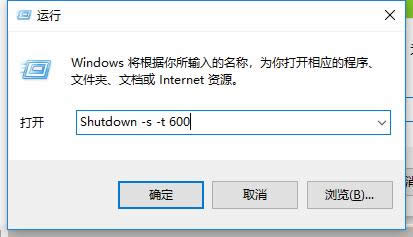
电脑关机图解详情-1
其中600代表600秒,也就是10分钟后自动关机,大家可根据需求更改数字。
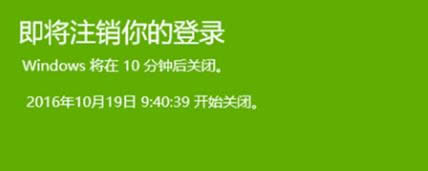
电脑关机图解详情-2
方法二:定时关机
若想实现定时关机,可使用命令“at 22:00 shutdown -s”,其中的22:00即为关机时间,也就是晚上10点自动关机,大家可根据需要自动关机的时间设置。

win10图解详情-3
取消自动关机:
如果想取消自动关机指令,只要在运行窗口中输入“shutdown -a”回车即可。
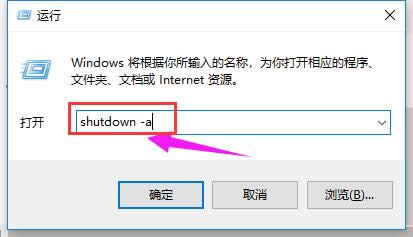
定时关机图解详情-4
以上就是win10设置定时关机的操作方法了。
在平时的生活工作中,有时候我们会把电脑设置成定时关机,但是过了一段时间,我们突然想要取消掉,这时候
本站发布的ghost系统仅为个人学习测试使用,请在下载后24小时内删除,不得用于任何商业用途,否则后果自负,请支持购买微软正版软件!
如侵犯到您的权益,请及时通知我们,我们会及时处理。Copyright @ 2018 斗俩下载站(http://www.doulia.cn) 版权所有 xml地图 邮箱: